სად მდებარეობს iTunes სარეზერვო საშუალება? ახალ iTunes-ში
მანამდე iPhone მომხმარებლებიადრე თუ გვიან ჩნდება კითხვა იმის შესახებ, თუ სად ინახება სარეზერვო ასლები. და უკეთესი იქნება, თუ ამის შესახებ წინასწარ შეიტყობთ, ვიდრე მაშინ, როდესაც OS-ის ხელახალი ინსტალაციის შემდეგ თქვენი ყველა კონტაქტი, ფოტო და ჩანაწერი გაქრება. ინფორმაცია iPhone-ზე შეიძლება უფრო მეტიც კი დაჯდეს, ვიდრე თავად მოწყობილობა. ამიტომ, ღირს განსახილველი თემის სერიოზულად მიღება.
მონაცემთა დაკარგვისგან თავის დასაცავად, სინქრონიზაციის დაწყებამდე უნდა გააკეთოთ თქვენი iPhone-ის სარეზერვო ასლი.
მასში შედის:
- მისამართების წიგნი (ყველა კონტაქტი) და ზარების ისტორია;
- კალენდრები, შეხსენებები, შენიშვნები, შეტყობინებები (iMessage, SMS და MMS);
- ამ მოწყობილობით გადაღებული ფოტოები (ჩამოტვირთული სხვა მედიიდან აქ არ შედის);
- მონაცემები სხვადასხვა პროგრამები(ეს მოიცავს თამაშის მიმოხილვებს, დოკუმენტებს,
- ფილმები პროგრამებში მესამე მხარის დეველოპერები(არ არის გადაყვანილი iPhone-ისთვის);
- Safari ბრაუზერის მონაცემები.
სარეზერვო ასლი იქმნება მონაცემების შესანახად შემდეგში:
- ტელეფონის ავარია;
- მონაცემების შემთხვევით წაშლა;
- პროგრამული უზრუნველყოფის უკმარისობა;
- ღრუბლოვანი სერვისების წარუმატებლობა.
ასლის შენახვის ადგილის არჩევა
თქვენი iPhone-ის სარეზერვო ასლის შესანახად ორი შესაძლო ვარიანტია. თქვენ შეგიძლიათ შეინახოთ იგი:
- თან iTunes-ის გამოყენებით(გამოიყენება კომპიუტერი);
- iCloud-ის საშუალებით (ღრუბელში, Apple სერვერებზე).
თქვენ უნდა აირჩიოთ ერთი რამ. ასლის შენახვა შესაძლებელია ერთ-ერთ ასეთ ადგილას, მათი დუბლირება შეუძლებელია.

ეს პროცესი ახალ და ძველი iTunesგანსხვავებული იქნება.
ძველ iTunes-ში თქვენ უნდა შეასრულოთ შემდეგი ნაბიჯები:
- დააკავშირეთ მოწყობილობა კომპიუტერთან;
- იპოვეთ იგი მარცხენა სვეტში, სადაც მდებარეობს სექციების შერჩევა;
- მოწყობილობის ფანჯარაში, რომელიც იხსნება, გადადით პუნქტზე " სარეზერვო»;
- გადაწყვიტეთ კოპირების გზა (iCloud, ან კლასიკური ასლი კომპიუტერზე);
- დაელოდეთ კოპირების პროცესის დასრულებას.
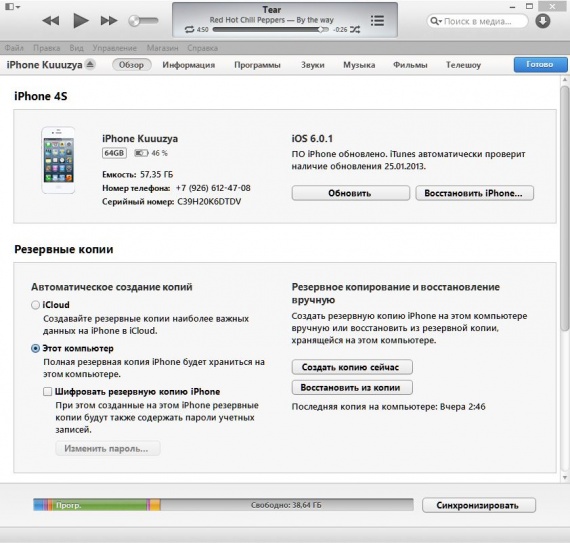
iTunes 11-ში ეს პროცესი ავტომატიზირებულია, მაგრამ თუ მოულოდნელად გამორთეთ ეს ფუნქცია, თქვენ უნდა შეასრულოთ გარკვეული მანიპულაციები.
IN ახალი iTunes(ვერსია 11) გჭირდებათ:
- დააკავშირეთ მოწყობილობა კომპიუტერთან;
- იპოვნეთ მოწყობილობა მისი სახელის მიხედვით;
- დაიწყეთ სარეზერვო ასლის შექმნა ახლავე სარეზერვო ასლის დაწკაპუნებით.

სად შეინახოთ ასლები თქვენს კომპიუტერში
შენახვის გზები დამოკიდებული იქნება ოპერაციული სისტემათქვენი კომპიუტერი.
Windows XP-სთვის ასე გამოიყურება:
Documents and Settings\Username\Application Data\Apple Computer\MobileSync\Backup\.
Vista-სთვის ან Windows 7-ისთვის:
მომხმარებლები\მომხმარებლის სახელი\AppData\Roaming\Apple Computer\MobileSync\Backup\.
Mac OS-ისთვის: \Users\Username\Libraries\Application Support\MobileSync\Backup.
"მომხმარებლის სახელი" ელემენტი უნდა შეიცვალოს თქვენთვის შესაფერისი სახელით. Mac OS კომპიუტერების მფლობელებს შეიძლება ჰქონდეთ პრობლემები ბიბლიოთეკების საქაღალდის პოვნაში. ის დამალული გახდა 10.7 ვერსიიდან (ლომი). მასში მოსახვედრად, თქვენ უნდა ფლობდეთ მას ბრძანების ხაზიან:
- გახსენით Finder და დააწკაპუნეთ ჩანართზე გადასვლა ზედა.

- დაწკაპუნებისას Alt გასაღები, მენიუში გამოჩნდება საქაღალდე "ბიბლიოთეკები", თქვენ უნდა შეხვიდეთ მასში.
- შემდგომი მოქმედებები შეესაბამება ზემოთ მოცემულ ინსტრუქციას.
სარეზერვო შენახვის სხვა ადგილები
ზემოთ აღწერილი ადგილების გარდა, ასლები შეგიძლიათ ნახოთ iTunes პროგრამადა ღრუბლოვანი სერვისი. მნიშვნელოვანი მინუსიარის ეს ადგილები შეზღუდული ფუნქციონირება. სარეზერვო ასლის წაშლა შესაძლებელია. თქვენ უნდა იპოვოთ ის iTunes-ში თავად პროგრამის გახსნით და პარამეტრებში გადასვლით. 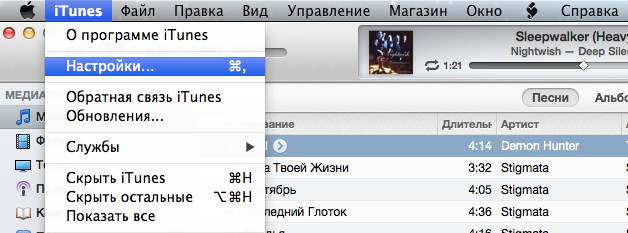 ფანჯარაში, რომელიც იხსნება, გადადით "მოწყობილობები" ჩანართზე
ფანჯარაში, რომელიც იხსნება, გადადით "მოწყობილობები" ჩანართზე  ფანჯარაში ნაჩვენებია კომპიუტერზე არსებული ყველა სარეზერვო ასლი და მათი შექმნის თარიღი.
ფანჯარაში ნაჩვენებია კომპიუტერზე არსებული ყველა სარეზერვო ასლი და მათი შექმნის თარიღი. 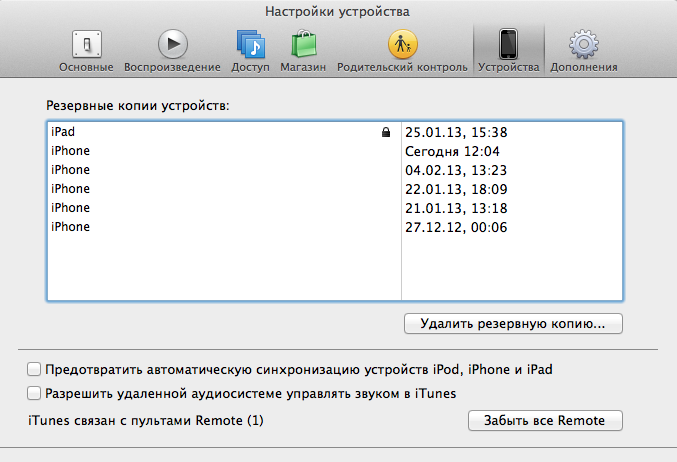 თქვენ შეგიძლიათ წაშალოთ ისინი. სხვა ქმედებები არ არის ხელმისაწვდომი. თქვენ ვერ შეძლებთ მათ კოპირებას ან გადატანას ამ გზით.
თქვენ შეგიძლიათ წაშალოთ ისინი. სხვა ქმედებები არ არის ხელმისაწვდომი. თქვენ ვერ შეძლებთ მათ კოპირებას ან გადატანას ამ გზით.
კიდევ ერთი შენახვის ადგილი - ღრუბლოვანი სერვისი Apple - iCloud. სარეზერვო ასლის ჩართვის მომენტიდან, ეს პროცესი ავტომატურად განხორციელდება ყოველდღე. ამისათვის სამი პირობა უნდა დაკმაყოფილდეს:
- ინტერნეტ კავშირები;
- კავშირი დენის წყაროსთან;
- ეკრანის დაბლოკვა.
სარეზერვო ასლიდან მონაცემების აღდგენის ფუნქცია ხელმისაწვდომია ტელეფონის პირველი დაწყებისას. ის ყოველთვის ეკითხება ამის შესახებ და შეუძლია ამის გაკეთება მისი შესვლისა და პაროლის შეყვანის შემდეგ.
როგორ აღვადგინოთ iPhone-ის სარეზერვო ასლი
სინქრონიზაციის პროცესში ა სარეზერვო iPhone-ზე. შემდგომში მისი გამოყენება შესაძლებელია შინაარსის აღსადგენად. მონაცემების ადვილად გადატანა შესაძლებელია სხვადასხვა მოწყობილობები. დაშიფრულ სარეზერვო ასლებში (iOS 4-ში) პაროლები გადადის ასლთან ერთად ახალ აპარატურაზე.
როგორი ექსპერიმენტიც არ უნდა ჩაატაროთ თქვენი iPhone-ით, გახსოვდეთ, რომ მასში რაიმე ჩარევამდე უნდა გააკეთოთ სარეზერვო ასლი. ეს ფუნქცია დაგეხმარებათ შეინახოთ ყველაფერი საჭირო ინფორმაციატელეფონის შეცვლის, ან შეცდომის დაშვების შემთხვევაში მის გასაუმჯობესებლად ნაბიჯების გადადგმისას.
iTunes მუშაობს იმით, რომ საშუალებას გაძლევთ მართოთ Apple მოწყობილობები თქვენი კომპიუტერიდან. კერძოდ, ამ პროგრამის გამოყენებით შეგიძლიათ შექმნათ სარეზერვო ასლები და შეინახოთ ისინი თქვენს კომპიუტერში, რათა აღადგინოთ მოწყობილობა ნებისმიერ დროს. არ იცით სად ინახება თქვენი iTunes სარეზერვო ასლები თქვენს კომპიუტერში? ეს სტატია უპასუხებს ამ კითხვას.
მოწყობილობების სარეზერვო ასლიდან აღდგენის შესაძლებლობა ერთ-ერთია უდაო უპირატესობებიმოწყობილობები Apple. სარეზერვო ასლიდან შექმნის, შენახვისა და აღდგენის პროცესი Apple-მა ძალიან დიდი ხნის წინ დანერგა, მაგრამ ჯერჯერობით ვერც ერთი მწარმოებელი ვერ უზრუნველყოფს მსგავსი ხარისხის სერვისს.
iTunes-ის გამოყენებით სარეზერვო ასლის შექმნისას, თქვენ გაქვთ მათი შენახვის ორი ვარიანტი: in ღრუბლოვანი საცავი iCloud და თქვენს კომპიუტერში. თუ სარეზერვო ასლის შექმნისას აირჩიეთ მეორე ვარიანტი, მაშინ სარეზერვო ასლი, საჭიროების შემთხვევაში, შეგიძლიათ იპოვოთ თქვენს კომპიუტერში, რათა, მაგალითად, გადაიტანოთ იგი სხვა კომპიუტერზე.
სად ინახავს iTunes სარეზერვო ასლებს?
გთხოვთ გაითვალისწინოთ, რომ თითო მოწყობილობაზე იქმნება მხოლოდ ერთი iTunes სარეზერვო საშუალება. მაგალითად, თქვენ გაქვთ iPhone გაჯეტებიდა iPad, რაც ნიშნავს, რომ სარეზერვო ასლის ყოველი განახლებით, ძველი სარეზერვო ასლი შეიცვლება თითოეული მოწყობილობისთვის ახლით.
ნახე როდის შედი ბოლო დროსთქვენი მოწყობილობებისთვის სარეზერვო ასლის შექმნა არ არის რთული. ამ მიზნით, ქ ზედა ტერიტორია iTunes windowsდააწკაპუნეთ ჩანართზე "რედაქტირება" და შემდეგ გახსენით განყოფილება "პარამეტრები" .
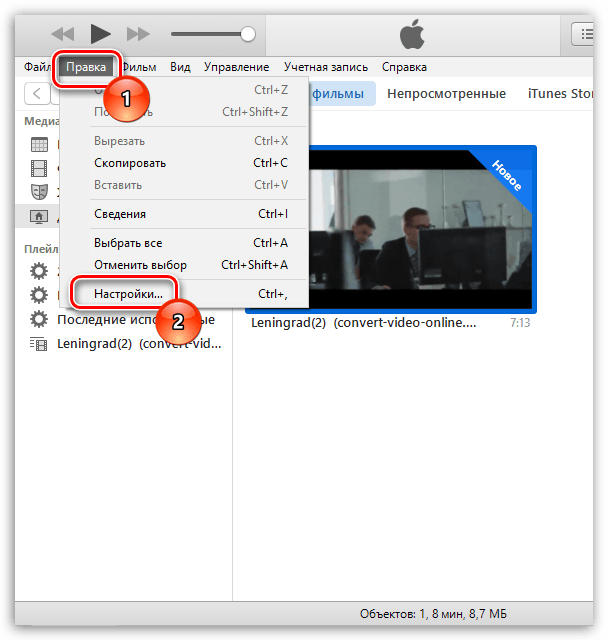
ფანჯარაში, რომელიც იხსნება, გადადით ჩანართზე "მოწყობილობები" . თქვენი მოწყობილობების სახელები გამოჩნდება აქ, ასევე ბოლო თარიღისარეზერვო ასლის შექმნა.

თქვენი კომპიუტერის საქაღალდეში მისასვლელად, რომელიც ინახავს თქვენი მოწყობილობების სარეზერვო ასლებს, ჯერ ეკრანის გახსნა დაგჭირდებათ დამალული საქაღალდეები. ამისათვის გახსენით მენიუ "საკონტროლო პანელი" , დააყენეთ ინფორმაციის ჩვენების რეჟიმი ზედა მარჯვენა კუთხეში « პატარა ხატები» და შემდეგ გადადით განყოფილებაში "Explorer Options" .

ფანჯარაში, რომელიც იხსნება, გადადით ჩანართზე "ნახვა" . გადადით ქვემოთ სიის ბოლომდე და მონიშნეთ ყუთი "ჩვენება ფარული ფაილები, საქაღალდეები და დისკები" . შეინახეთ ცვლილებები.
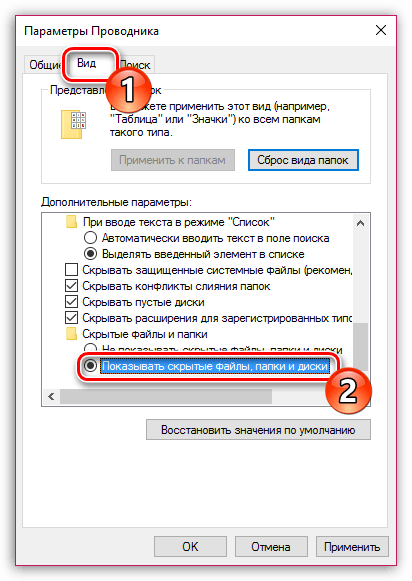
ახლა, როცა გაიხსნა Windows Explorer, მოგიწევთ ნავიგაცია სარეზერვო საქაღალდეში, რომლის მდებარეობა დამოკიდებულია თქვენი ოპერაციული სისტემის ვერსიაზე.
iTunes სარეზერვო საქაღალდე Windows XP-ისთვის:
iTunes სარეზერვო საქაღალდე Windows Vista-სთვის:
iTunes სარეზერვო საქაღალდე Windows 7 და უფრო მაღალისთვის:
თითოეული სარეზერვო ასლი ნაჩვენებია როგორც საქაღალდე თავისი უნიკალური სახელით, რომელიც შედგება ორმოცი ასოსა და სიმბოლოსგან. ამ საქაღალდეში ნახავთ დიდი რაოდენობაფაილები, რომლებსაც არ აქვთ გაფართოება, რომლებსაც ასევე აქვთ გრძელი სახელები. როგორც გესმით, iTunes-ის გარდა, ამ ფაილების წაკითხვა შეუძლებელია სხვა პროგრამით.
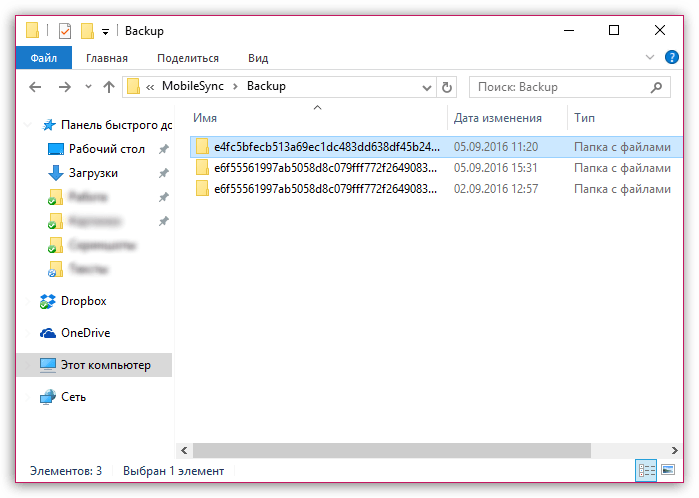
როგორ გავიგო რომელ მოწყობილობას ეკუთვნის სარეზერვო ასლი?
სარეზერვო ასლების სახელების გათვალისწინებით, ძნელია დაუყოვნებლივ განსაზღვრო, რომელ მოწყობილობას ეკუთვნის ესა თუ ის საქაღალდე. თქვენ შეგიძლიათ განსაზღვროთ სარეზერვო ასლის მფლობელობა შემდეგნაირად:
გახსენით სარეზერვო საქაღალდე და იპოვეთ ფაილი მასში "Info.plist" . დააწკაპუნეთ ამ ფაილს დააწკაპუნეთ მარჯვენა ღილაკითმაუსი და შემდეგ გადადით "გახსნა" - "ნოუთაპარი" .

ვნახოთ, რომელი ფაილების სარეზერვო ასლი შეუძლია iTunes:
- საყვარელი კონტაქტების სიები და შენახული უახლესი ზარები;
- გასაღების კონტროლი და Bluetooth პარამეტრები;
- ვებ კლიპები;
- შენახული სურათები, ფოტოები, ვიდეო, პრეზენტაციები;
- შენიშვნები და კალენდარული ჩანაწერები;
- Microsoft Exchange, "საფარი" იკაშ;
- ელექტრონული ფოსტის ანგარიშები (არა ტექსტური შეტყობინებები, მიმოწერა და ა.შ., არამედ მხოლოდ ანგარიში);
- შენახული ქსელის წვდომის წერტილები, Wi-Fi;
- გასაღებები ინტერნეტში შესასვლელად, დისტანციური სერვერებიდა ა.შ.
- პროგრამის ფაილები"აპლიკაციების მაღაზია";
- შესყიდვები (მხოლოდ ჩაშენებული ვერსიები);
- ძირითადი ფაილები, დოკუმენტები, პროგრამები;
- თამაშის ცენტრის შესვლის დეტალები;
- რუქები და ბოლო შენახული ადგილები და მიმართულებები;
- ინდივიდუალური პარამეტრები Nike + iPod.
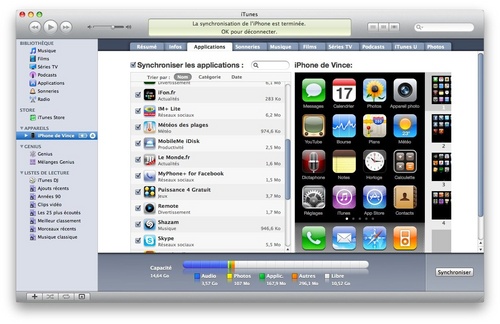
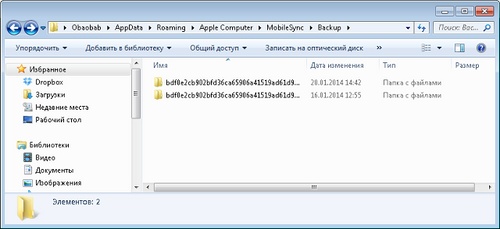
იმისათვის, რომ დადგინდეს სად ინახება სარეზერვო საშუალება დააკოპირეთ iPhoneკომპიუტერზე, რომელიც მუშაობს Windows 7-ზე, თქვენ უნდა შეასრულოთ იგივე ბრძანებები, როგორც სურათზე: Obaobab(ამ კონკრეტულ შემთხვევაში ეს თქვენი ანგარიშია)→AppData→Roaming→AppleComputer→MobileSync→Backup. შემდეგ აირჩიეთ სარეზერვო საშუალება.
მნიშვნელოვანია აღინიშნოს, რომ როდესაც ქმნით ახალ iPhone-ის სარეზერვო ასლს, თქვენ ცვლით წინას. ამიტომ, მასზე არსებული ფაილები განადგურდება და მისი აღდგენა შეუძლებელია. სჯობს შეინახოთ მნიშვნელოვანი ინფორმაცია on მყარი დისკები, ფლეშ დრაივები ან ღრუბელში. მაშინ თქვენი კონფიდენციალური მონაცემები დაცული იქნება.
როდესაც ვერ აღმოაჩენთ ფარულ ფაილებს, საქაღალდეებს და დისკებს, თქვენ უნდა შეამოწმოთ ველები საქაღალდის ვარიანტებში შემდეგი ბრძანებები: „შეკუმშული ან დაშიფრული ფაილების ჩვენება“, „დაცული დამალვა სისტემის ფაილები", "დამალე ცარიელი დისკები კომპიუტერის საქაღალდეში."

სასარგებლო ინფორმაცია
თუ გსურთ დაიცვათ თქვენი iTunes სარეზერვო ასლი, ჩადეთ პაროლი მასზე. ამისათვის შეამოწმეთ უსაფრთხოების ველი მიმოხილვის სვეტში. ამ გზით შეგიძლიათ დაზოგოთ კონფიდენციალური ინფორმაცია(პაროლები, შესვლა, კონტაქტების სია და ა.შ.) და შემდეგ აღადგინეთ პაროლის გამოყენებით.
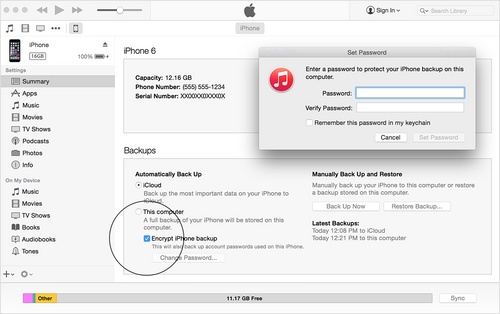
თუ დაგავიწყდათ პაროლი ან ვერ შეიტანეთ, მაშინ მოგიწევთ ხელახლა დააინსტალიროთ ოპერაციული სისტემა და აირჩიოთ ყველა ნაგულისხმევი პარამეტრი, როგორც მოწყობილობა გთავაზობთ, შემდეგ შეარჩიოთ სარეზერვო ასლი და გააგრძელოთ მუშაობა.
თუ თქვენ გჭირდებათ iTunes-ის სარეზერვო ასლის წაშლა Windows-დან, მაშინ "პარამეტრებში" აირჩიეთ "მოწყობილობები", იქ ნახავთ ყველა ასლის ჩამონათვალს, საიდანაც ირჩევთ არასაჭირო. დააჭირეთ ღილაკს "წაშლა", დაადასტურეთ და დახურეთ სამუშაო ფანჯარა. თუ გსურთ შეცვალოთ პარამეტრები, შეიტანეთ გარკვეული ცვლილებები სარეზერვო ასლებში, ამის გაკეთება შეგიძლიათ iTunes-დან.
თქვენი iPhone-ისა და iTunes-ის სინქრონიზაციისას ყოველთვის ქმნით თქვენი iPhone-ის სარეზერვო ასლს Windows 7-ზე, რომელიც შეიცავს ვრცელ ინფორმაციას თქვენი კონტაქტების, ვებსაიტების და თქვენთვის საჭირო სხვა ელემენტების შესახებ. ეს შესაძლებელს ხდის თქვენი პერსონალური მონაცემებისა და ფაილების შენახვას და დაცვას. აქედან გამომდინარე, ძალიან მნიშვნელოვანია იცოდეთ სად ინახება Windows 7-ზე iPhone-ის სარეზერვო ასლი და როგორ მართოთ იგი საჭიროების შემთხვევაში.
iTunes არის აუცილებელი კომპანიონი iOS მოწყობილობის ნებისმიერი მფლობელისთვის. პროგრამა ეხმარება არა მხოლოდ შინაარსის გაცვლას კომპიუტერსა და მობილური მოწყობილობა, მაგრამ ასევე შესაძლებელს ხდის თქვენი Apple გაჯეტის განახლებას ან აღდგენას, ახალი აპლიკაციების და მედია ფაილების შეძენას და ჩამოტვირთვას, ზარის მელოდიის შექმნას და ა.შ. თუმცა, ალბათ, პროგრამის ყველაზე მნიშვნელოვანი ვარიანტია სარეზერვო ასლის შესრულება, რადგან ჩვენს მობილური ასისტენტებიჩვენ დღეს ძალიან ბევრ მნიშვნელოვანს ვინახავთ და ღირებული ინფორმაციარომ უკიდურესი სირცხვილი იქნება მისი დაკარგვა დაკარგვის/მოპარვისას ან უბრალოდ მოწყობილობის გაფუჭებისას.
ამ სტატიაში ჩვენ გეტყვით, თუ როგორ უნდა შექმნათ მონაცემთა ასლი iTunes-ში, ასევე სად ინახავს iTunes სარეზერვო ასლებს.
iTunes-ში სარეზერვო ასლის შექმნა ძალიან რთულია მარტივი პროცედურადა ახალბედა მომხმარებელსაც კი შეუძლია გაუმკლავდეს მას. სარეზერვო ასლის შესასრულებლად მიჰყევით ამ ინსტრუქციას:

მზადაა! რჩება მხოლოდ დაველოდოთ, სანამ პროგრამა შეინახავს შექმნილ დუბლიკატს კომპიუტერზე. თქვენ შეგიძლიათ დაადასტუროთ, რომ iTunes-ში სარეზერვო ასლი წარმატებული იყო პროგრამის "რედაქტირების" განყოფილების გახსნით, შემდეგ "პარამეტრები" და გადადით "მოწყობილობები" ჩანართზე - შექმნილი ასლი და მისი შექმნის ნომერი აქ გამოჩნდება.

როგორც გესმით, სარეზერვო ასლები რეგულარულად უნდა განმეორდეს. ამ შემთხვევაში, გთხოვთ გაითვალისწინოთ, რომ კომპიუტერში მხოლოდ უახლესი მიმდინარე დუბლიკატი შეინახება - ახალი სარეზერვო ასლის შექმნისას ძველი მონაცემები ავტომატურად იშლება.
სად ინახება iTunes სარეზერვო ფაილები?
ასე რომ, ჩვენ გავარკვიეთ, თუ როგორ უნდა გავაკეთოთ სარეზერვო ასლი, მაგრამ თქვენ ალბათ გაქვთ ლოგიკური კითხვა - სად ინახავს პროგრამა სარეზერვო ინფორმაციას და შესაძლებელია თუ არა მისი ნახვა. აბა, მოდი გავარკვიოთ.
დირექტორია, რომელშიც პროგრამა განსაზღვრავს კოპირებული მონაცემების მაგალითს, დამოკიდებულია იმაზე, თუ რომელ კომპიუტერთან მუშაობთ.
თუ თქვენ ფლობთ Mac-ს, შეგიძლიათ შეხვიდეთ შენახვის ადგილას შემდეგნაირად:
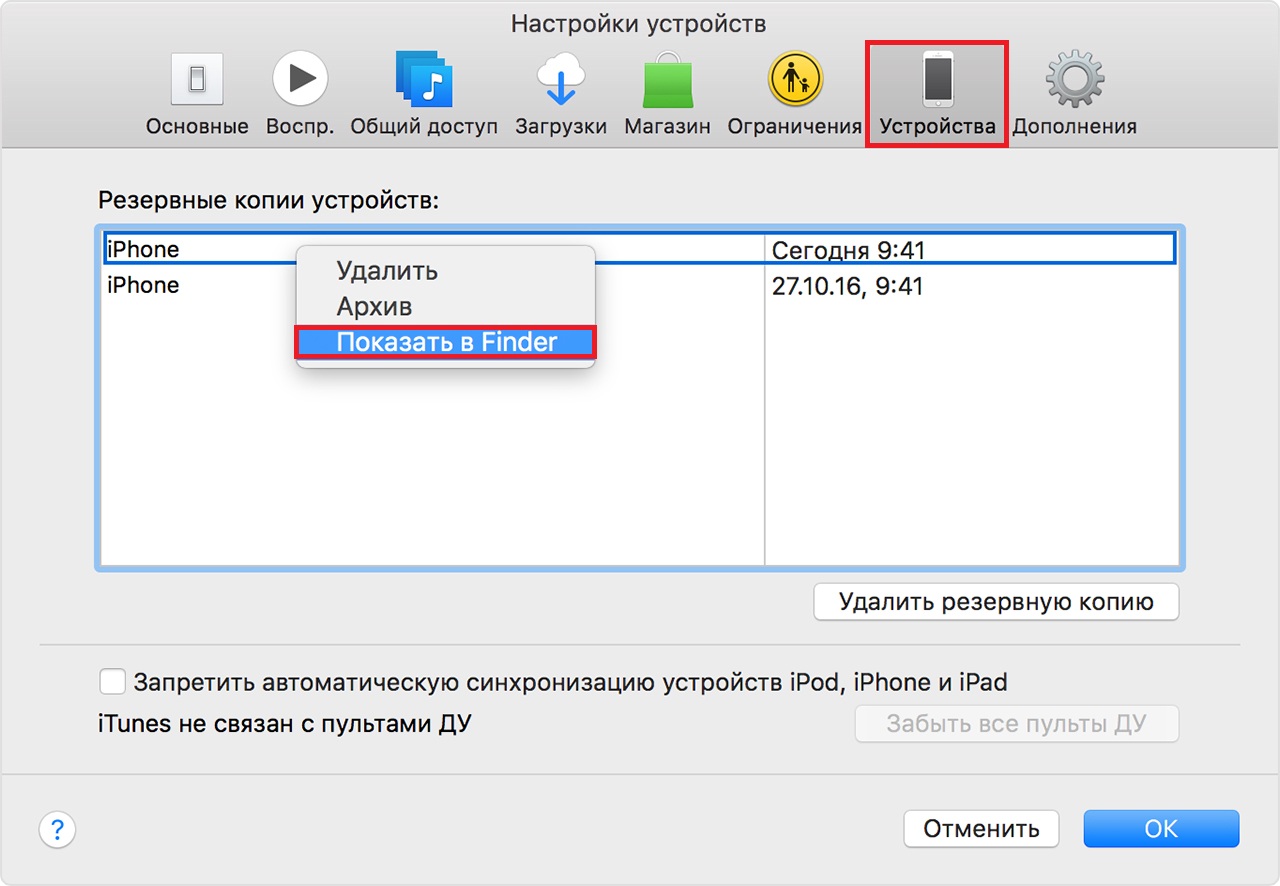
თუ იყენებთ Windows კომპიუტერს, სარეზერვო ინფორმაციის შენახვის ადგილის საპოვნელად:

როგორ ნახოთ ფაილები და აღადგინოთ iTunes სარეზერვოდან?
ახლა მოდით ვისაუბროთ იმაზე, თუ როგორ გამოიყურება iTunes-ში შენახული სარეზერვო ასლი. ეს არის საქაღალდე, რომლის სახელი შეიცავს 40 სიმბოლოს. ამ საქაღალდეში იმალება სხვა საქაღალდეების სიმრავლე. არცერთი საქაღალდის გადარქმევა შეუძლებელია, ასევე ოფიციალურ გვერდზე Apple-ის მხარდაჭერაარ არის რეკომენდებული საქაღალდის სარეზერვო ინფორმაციის სადმე გადატანა. ყოველივე ამის შემდეგ, რაღაც შეიძლება უნებლიედ დაზიანდეს - ზოგიერთის შემთხვევით ამოღება მნიშვნელოვანი ფაილი, ხოლო თუ დუბლიკატი დაზიანებულია, მონაცემების აღდგენისას დიდი ალბათობით შეგექმნებათ შეცდომა.
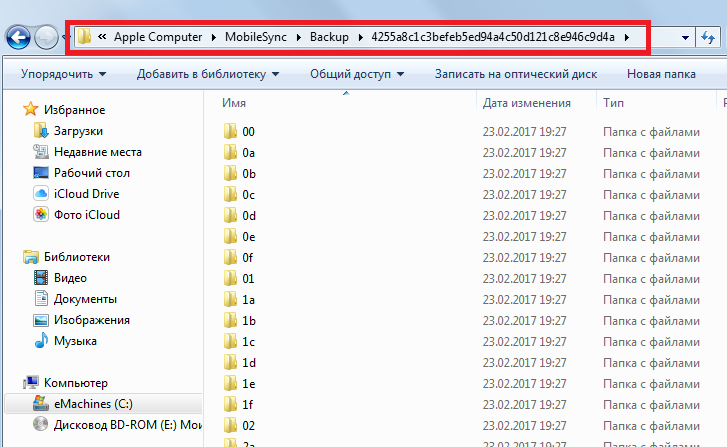
თუმცა, დიდი ალბათობით, როდესაც დაინახავთ საქაღალდეების ამ გროვას, გაგიჩნდებათ კითხვა არა იმაზე, თუ როგორ გადაიტანოთ ისინი სადმე, არამედ როგორ აღვადგინოთ ნებისმიერი ინფორმაცია ასლიდან, რომელიც ასე უცნაურად გამოიყურება. ანუ, iCloud-თან ერთად ყველაფერი ნათელია - თუ გააკეთეთ სარეზერვო ასლი ღრუბელში, უბრალოდ გახსენით iCloud.com ვებსაიტი, შედით თქვენი Apple ID-ის გამოყენებით და ხედავთ ყველა სარეზერვო მონაცემს, ლამაზად განლაგებულ მკაფიო სექციებში - "კონტაქტები", "ფოტოები" და ა.შ.
iTunes– ით, ყველაფერი გარკვეულწილად განსხვავებულია - თქვენ არ შეგიძლიათ მონაცემების ნახვა აქ, მაგრამ, სინამდვილეში, ეს არ უნდა აწუხებდეს მომხმარებელს ძალიან. ყოველივე ამის შემდეგ, ეს ხელს არ შეუშლის მონაცემთა აღდგენას iTunes-დან ახალი iOS მოწყობილობა. კონტენტის გადაცემისას მომხმარებელს მოეთხოვება საწყისი დაყენებაახალი გაჯეტი, უბრალოდ აირჩიეთ "აღდგენა iTunes-ის საშუალებით" და დაუკავშირეთ მოწყობილობა კომპიუტერს - ყველა სამუშაო შესრულდება ავტომატურად.
რა მოხდება, თუ თქვენ გჭირდებათ ნაწილობრივი სარეზერვო შინაარსის ამოღება, რათა მოგვიანებით გადაიტანოთ იგი, მაგალითად, Android მოწყობილობაზე. ეს არის სადაც თქვენ უნდა იმუშაოთ. არსებობს სხვადასხვა მექანიზმი თითოეული ტიპის ინფორმაციისთვის. მაგალითად, შეგიძლიათ ნახოთ, თუ როგორ უნდა დააკოპიროთ კონტაქტები.
სხვათა შორის, iTunes-ში დუბლიკატი მონაცემებით შენახული ინფორმაციის სრული სია შეგიძლიათ იხილოთ ამ სტატიაში.
რა უნდა გააკეთოს, თუ iTunes სარეზერვო ასლების შექმნაზე უარს იტყვის?
სამწუხაროდ, ზოგჯერ სარეზერვო ასლის შესრულებისას შეიძლება შეგხვდეთ შეცდომა: „iTunes-მა ვერ შექმნა სარეზერვო ასლი“. ამის მრავალი მიზეზი შეიძლება იყოს - სინქრონიზაციის კაბელის მარტივი ცვეთიდან დაწყებული ვირუსის პროგრამულ უზრუნველყოფასთან კონფლიქტამდე.
უპირველეს ყოვლისა, თუ სარეზერვო პროცედურა ვერ მოხერხდა, რეკომენდებულია შემდეგი ზომების მიღება შეცდომის აღმოსაფხვრელად:

თუ არცერთი რეკომენდაცია არ დაგვეხმარება და მაინც ვერ შეასრულებთ სარეზერვო ასლს, წაიკითხეთ ეს სტატია ან დაუკავშირდით Apple მხარდაჭერას.
შევაჯამოთ
კარგად, ახლა თქვენ იცით, როგორ შექმნათ მონაცემთა დუბლიკატი iTunes-ში და ასევე იცით, სად ინახავს პროგრამა საქაღალდეებს გაკეთებული ასლებით. სამწუხაროდ, მათში არსებული ინფორმაციის უშუალოდ ნახვა შეუძლებელია, მაგრამ ეს არ არის მნიშვნელოვანი კონტენტის აღდგენისთვის. თუ თქვენ გააკეთეთ სარეზერვო ასლი iTunes-ის საშუალებით, ყოველთვის შეგიძლიათ ამოიღოთ ინფორმაცია ასლიდან სპეციალური პროგრამებიდა საბოლოოდ მიიღეთ სათანადო ფორმით.
როგორ გააკეთოთ სარეზერვო ასლი iPhone, iPad, iPod Touch
როგორ შევცვალოთ სარეზერვო საქაღალდე iTunes ასლები!
როგორ გააკეთოთ სარეზერვო iPhone ან iPad
iPhone სარეზერვო
როგორ ამოიღოთ კონტაქტები iPhone სარეზერვოდან (iTunes)
სარეზერვო ასლების წაშლა iTunes-დან
წაშალეთ მოწყობილობის სარეზერვო ასლები iTunes-დან
ბევრი მომხმარებელი არც კი ფიქრობს ამაზე და უბრალოდ ააშენებს საკუთარ მოწყობილობას, შემდეგ კი ჭკუას იჭერს და აინტერესებს - სად წავიდა ყველა კონტაქტი, შეტყობინება, პარამეტრი, აპლიკაცია? საბედნიეროდ, ქ უახლესი iTunesნომერი 11, ეს პროცესი ავტომატიზებულია და თქვენ არ გჭირდებათ ამაზე ფიქრი. მაგრამ რა მოხდება, თუ უბრალოდ არ მოგწონთ ახალი კომბაინის დიზაინი და გსურთ დარჩეთ თქვენს ძველ საყვარელ iTunes-ზე? ამ შემთხვევაში, თქვენ მოგიწევთ სარეზერვო ასლის ხელით გაკეთება. თქვენ ასევე შეგიძლიათ ყველაფერი დამალოთ iCloud-ში. მაშ ასე, ვცადოთ ამის გარკვევა შესაძლო ვარიანტებისარეზერვო... დავიწყოთ იმით, რომ თქვენი iPhone-ის სარეზერვო ასლის შენახვის ორი გზა არსებობს. 1) კომპიუტერზე iTunes-ის გამოყენებით 2) ღრუბელში, Apple სერვერებზე iCloud-ის საშუალებით. რაც უფრო მოსახერხებელია, ყველა ირჩევს თავისთვის. ერთდროულად: iTunes-შიც და შიგნითაც iCloud-ის სარეზერვო ასლი iPhone-ის ასლის შენახვა შეუძლებელია!

ძველ iTunes-ში
ეს კეთდება საკმაოდ მარტივად, თქვენ უბრალოდ უნდა შეასრულოთ შემდეგი ნაბიჯები: 1) დააკავშირეთ თქვენი მოწყობილობა კომპიუტერთან 2) აირჩიეთ თქვენი მოწყობილობა მარცხნივ დანაყოფის შერჩევის სვეტში 3) მოწყობილობის ფანჯარაში, რომელიც იხსნება, გადადით "სარეზერვო ასლზე" პუნქტი 4) აირჩიეთ ასლის გზა: ან იქნება iCloud ან კლასიკური ასლი თქვენს კომპიუტერზე 5) დაელოდეთ სარეზერვო პროცესის დასრულებას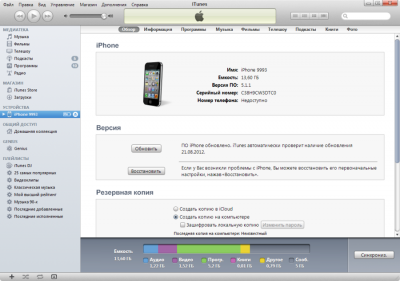
ახალ iTunes-ში
iTunes-ის ახალ ვერსიაში 11 (თუ დაინსტალირებული გაქვთ და გამორთეთ ავტომატური სარეზერვო ასლის შექმნა და დაგავიწყდათ ბოლოს გაკეთება), საჭიროა მხოლოდ: 1) დააკავშიროთ მოწყობილობა კომპიუტერთან 2) აირჩიოთ მოწყობილობა ზედა მარჯვენა კუთხეში. მისი სახელით 3) დააწკაპუნეთ ღილაკზე Backup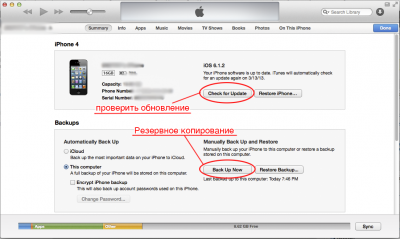
სად ინახება iPhone-ის სარეზერვო ასლი კომპიუტერში:
ეს მდებარეობა დამოკიდებულია თქვენს კომპიუტერზე დაყენებულ ოპერაციულ სისტემაზე: Windows XP: \Documents and Settings\Username\Application Data\Apple Computer\MobileSync\Backup\ . Vista ან Windows 7: მომხმარებლები\მომხმარებლის სახელი\AppData\Roaming\Apple Computer\MobileSync\Backup\ . MacOS: \Users\Username\Libraries\Application Support\MobileSync\Backup .სარეზერვო ასლი iCloud-ზე
შეგიძლიათ ჩართოთ iCloud-ის სარეზერვო ასლი iTunes-ში ან თუნდაც თავად iPhone-ზე. გახსენით პარამეტრები - iCloud თქვენს ტელეფონზე და ჩართეთ კოპირება iCloud-ში.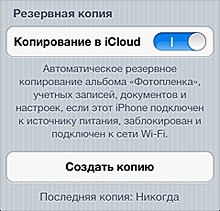 ამიერიდან, სარეზერვო ასლი Apple სერვერიეს მოხდება ყოველდღე თქვენი მონაწილეობის გარეშე. მაგრამ ამისათვის საჭიროა: 1) დაუკავშირდით ინტერნეტს Wi-Fi-ის საშუალებით. 2) iPhone კავშირიდენის წყარომდე. 3) ეკრანის დაბლოკვა. თქვენ შეგიძლიათ თავად შექმნათ სარეზერვო ასლი. ამისათვის დაუკავშირეთ თქვენი iPhone ინტერნეტს Wi-Fi-ის საშუალებით. გახსენით "პარამეტრები" - "iCloud" - "შენახვა და სარეზერვო ასლები". აირჩიეთ "ასლის შექმნა".
ამიერიდან, სარეზერვო ასლი Apple სერვერიეს მოხდება ყოველდღე თქვენი მონაწილეობის გარეშე. მაგრამ ამისათვის საჭიროა: 1) დაუკავშირდით ინტერნეტს Wi-Fi-ის საშუალებით. 2) iPhone კავშირიდენის წყარომდე. 3) ეკრანის დაბლოკვა. თქვენ შეგიძლიათ თავად შექმნათ სარეზერვო ასლი. ამისათვის დაუკავშირეთ თქვენი iPhone ინტერნეტს Wi-Fi-ის საშუალებით. გახსენით "პარამეტრები" - "iCloud" - "შენახვა და სარეზერვო ასლები". აირჩიეთ "ასლის შექმნა". როგორ აღვადგინოთ iPhone-ის სარეზერვო ასლი
ძველ iTunes-ში. მარჯვენა გვერდითა ზოლში აირჩიეთ თქვენი iPhone. დააწკაპუნეთ მაუსის მარჯვენა ღილაკზე ამ პუნქტზე. მენიუში, რომელიც გამოჩნდება, აირჩიეთ "აღდგენა სარეზერვოდან". მიუთითეთ სასურველი iPhone სარეზერვო ასლი. დააჭირეთ "აღდგენა". ახალ iTunes-ში. ქვედა მარჯვენა კუთხეში დააჭირეთ მოწყობილობის ღილაკს. გადადით მიმოხილვის ჩანართზე. დააჭირეთ "აღდგენა ასლიდან".
ახალ iTunes-ში. ქვედა მარჯვენა კუთხეში დააჭირეთ მოწყობილობის ღილაკს. გადადით მიმოხილვის ჩანართზე. დააჭირეთ "აღდგენა ასლიდან". 
გადაიტანეთ მონაცემები iPhone-დან
მაგრამ ეს მხოლოდ ერთ-ერთი ვარიანტი იყო.ვარიანტი ნომერი ორი არის სიტუაცია, როდესაც თქვენ არ შეგიძლიათ გააკეთოთ სარეზერვო ასლი iTunes-ის საშუალებით, მაგრამ ეს უნდა გააკეთოთ.
ყურადღება - ქვემოთ აღწერილი მეთოდისთვის დაგჭირდებათ დაინსტალირებული ჯეილბრეიკითქვენს მოწყობილობაზე. ეს მეთოდი არ არის ზუსტად მეთოდი, მაგრამ მხოლოდ პომპეის ნაშთების გადარჩენის შესაძლებლობა სხვადასხვა ფორსმაჟორულ ვითარებაში. ასე რომ, თუ iTunes-ს არ სურს ან არ შეუძლია სარეზერვო ასლის გაკეთება, მაგრამ ეს ძალიან აუცილებელია, მაშინ სიტუაციიდან გარკვეულწილად გამოსვლაში დაგეხმარებათ შემდეგი: 1. კონტაქტები - var/მობილური/ბიბლიოთეკა/მისამართების წიგნი . (სარეზერვო iPhone კონტაქტები. საქაღალდეში არის ორი ფაილი, შეინახეთ ორივე.) 2. SMS - var/მობილური/ბიბლიოთეკა/SMS . 3. ფოსტა - var/მობილური/ბიბლიოთეკა/ფოსტა . 4. შენიშვნები - /var/mobile/Library/Notes/ . 5. პროგრამები დან App Storeუნდა იყოს iTunes-ში, თუ არა, დააწკაპუნეთ მაუსის მარჯვენა ღილაკით iTunes-ზე თქვენს iPhone-ზე, შემდეგ "Transfer შესყიდვები". 6. Cydia-ს პროგრამები ხელახლა უნდა დაინსტალირდეს. მათი გამოყენებით შეგიძლიათ შეინახოთ სია AptBackup Cydia-დან შესაბამისი აპლიკაციის დაყენებით. 7. ფოტოები შეყვანილია var/მობილური/მედია/DCIM. 8. მუსიკა უნდა იყოს iTunes-ში, თუ არა, დააკოპირეთ გამოყენებით ფაილის მენეჯერი(და უბრალოდ არ შეეცადოთ მოგვიანებით დააკოპიროთ ისინი, ეს გაანადგურებს თქვენს ტელეფონში არსებულ მედია ბიბლიოთეკას და მოგიწევთ მხოლოდ მისი აღდგენა სრული განახლებაბიბლიოთეკები). 9. ზარის მელოდიები უნდა იყოს iTunes-ში, თუ არა, დააკოპირეთ მათი გამოყენებით (არც კი სცადოთ მათი გადაწერა მოგვიანებით, ეს გაანადგურებს თქვენს ტელეფონზე მედია ბიბლიოთეკას!) 10. კალენდარი - /var/mobile/ბიბლიოთეკა/კალენდარი . 11. სანიშნეები, ისტორია - /var/mobile/ბიბლიოთეკა/Safari . 12. სანიშნეები Safari-დან, როგორც ხატები სამუშაო მაგიდაზე /var/mobile/ბიბლიოთეკა/WebClips . ბიბლიოთეკის ხელით გადაცემულ ყველა საქაღალდეზე აუცილებელია უფლებების შემოწმება (0700 Owner - მობილური, Group - მობილური), და თავად ფაილებზე, რომლებიც შიგნით არის (0644 Owner - მობილური, Group - მობილური). თუ უფლებები სწორად არის დაყენებული, მაშინ კონტაქტები ნორმალურად შეინახება და არ იქნება ავარია. ახლა, როცა ისწავლეთ როგორ და სად უნდა გააკეთოთ სარეზერვო ასლი, აღარ შეგეშინდებათ მონაცემების დაკარგვის, როდესაც შეცვლით ტელეფონს, ან იმ სიტუაციაში, როდესაც რომელიმე მათგანს დაუშვით შეცდომა.
სხვა სასარგებლო სტატიები:
ვადიმ ნეფედოვიiPhone სარეზერვო 0 ბევრი მომხმარებელი არც კი ფიქრობს ამაზე და უბრალოდ ააშენებს საკუთარ მოწყობილობას, შემდეგ კი ჭკუას იჭერს და აინტერესებს - სად წავიდა ყველა კონტაქტი, შეტყობინება, პარამეტრი, აპლიკაცია? საბედნიეროდ, უახლეს iTunes-ში, ნომერი 11, ეს პროცესი ავტომატიზირებულია და თქვენ არ გჭირდებათ ამაზე ფიქრი. მაგრამ რა მოხდება, თუ უბრალოდ არ მოგწონთ ახალი კომბაინის დიზაინი და გსურთ დარჩეთ თქვენს ძველ საყვარელ iTunes-ზე? ამ შემთხვევაში, თქვენ მოგიწევთ სარეზერვო ასლის ხელით გაკეთება. თქვენ ასევე შეგიძლიათ ყველაფერი დამალოთ iCloud-ში. მაშ ასე, შევეცადოთ გავიგოთ შესაძლო სარეზერვო ვარიანტები... დავიწყოთ იმით, რომ iPhone-ის სარეზერვო ასლის შენახვის ორი გზა არსებობს. 1) კომპიუტერზე iTunes2) ღრუბელში, Apple სერვერებზე iCloud-ის საშუალებით. რაც უფრო მოსახერხებელია, ყველა ირჩევს თავისთვის. ამავდროულად: iTunes და iCloud-ში iPhone-ის სარეზერვო ასლის შენახვა შეუძლებელია ძველ iTunes-ში, ეს კეთდება საკმაოდ მარტივად, თქვენ უბრალოდ უნდა შეასრულოთ ეს ნაბიჯები: 1) დააკავშიროთ თქვენი მოწყობილობა კომპიუტერთან 2) შეარჩიოთ თქვენი მოწყობილობა! მარცხნივ დანაყოფის შერჩევის სვეტში 3) ფანჯარაში, რომელიც იხსნება მოწყობილობა, გადადით "სარეზერვო" პუნქტზე 4) აირჩიეთ კოპირების გზა: ან იქნება iCloud ან კლასიკური ასლი თქვენს კომპიუტერზე 5) დაელოდეთ სარეზერვო პროცესს დაასრულეთ ახალ iTunes-ში ახალ iTunes ვერსიაში 11 (თუ დაინსტალირებული გაქვთ და გამორთეთ ავტომატური სარეზერვო ასლის შექმნა, დაგავიწყდათ ბოლოს გაკეთება) საჭიროა მხოლოდ: 1) დააკავშიროთ მოწყობილობა კომპიუტერთან2) აირჩიეთ მოწყობილობა ზედა მარჯვნივ მისი სახელით3) დააწკაპუნეთ სარეზერვო ღილაკზე, სადაც iPhone-ის სარეზერვო ასლი ინახება კომპიუტერში: ეს მდებარეობა დამოკიდებულია თქვენს კომპიუტერზე დაინსტალირებულ ოპერაციულ სისტემაზე: Windows XP: \Documents and Settings \Username\Application Data\Apple Computer\MobileSync\ სარეზერვო ასლი\.Vista ან Windows 7: Users\Username\AppData\Roaming\Apple Computer\MobileSync\Backup\.Mac OS: \Users\Username\Libraries\Application Support \MobileSync\Backup.iCloud Backup შეგიძლიათ ჩართოთ iCloud-ის სარეზერვო ასლი iTunes-ში თვით iPhone-შიც კი. გახსენით პარამეტრები - iCloud თქვენს ტელეფონზე და ჩართეთ კოპირება iCloud-ში. ამიერიდან Apple-ის სერვერზე სარეზერვო ასლები ყოველ დღე თქვენი მონაწილეობის გარეშე მოხდება. მაგრამ ამისთვის გჭირდებათ: 1) ინტერნეტთან დაკავშირება Wi-Fi-ს საშუალებით 2) iPhone-ის დენის წყაროსთან დაკავშირება 3) სარეზერვო ასლის ხელით შექმნა. ამისათვის დაუკავშირეთ თქვენი iPhone ინტერნეტს Wi-Fi-ის საშუალებით. გახსენით "პარამეტრები" - "iCloud" - "შენახვა და სარეზერვო ასლები". აირჩიეთ "ასლის შექმნა". როგორ აღვადგინოთ iPhone-ის სარეზერვო ასლი ძველ iTunes-ზე. მარჯვენა გვერდითა ზოლში აირჩიეთ თქვენი iPhone. დააწკაპუნეთ მაუსის მარჯვენა ღილაკით ამ პუნქტზე მენიუში, რომელიც გამოჩნდება, აირჩიეთ "აღდგენა სარეზერვოდან". მიუთითეთ სასურველი iPhone სარეზერვო ასლი. დააჭირეთ "აღდგენას". ახალ iTunes-ში. ქვედა მარჯვენა კუთხეში დააჭირეთ მოწყობილობის ღილაკს. გადადით მიმოხილვის ჩანართზე. დააწკაპუნეთ "აღდგენა ასლიდან". მონაცემების გადატანა iPhone-დან, მაგრამ ეს მხოლოდ ერთ-ერთი ვარიანტი იყო. ვარიანტი ნომერი ორი არის სიტუაცია, როდესაც თქვენ არ შეგიძლიათ გააკეთოთ სარეზერვო ასლი iTunes-ის საშუალებით, მაგრამ ეს უნდა გააკეთოთ. ყურადღება - ქვემოთ აღწერილი მეთოდისთვის დაგჭირდებათ თქვენს მოწყობილობაზე დაინსტალირებული jailbreak. ეს მეთოდი არ არის ზუსტად მეთოდი, მაგრამ მხოლოდ "პომპეის" ნაშთების გადარჩენის შესაძლებლობა სხვადასხვა ფორსმაჟორულ პირობებში გამოვიდეთ სიტუაციიდან გარკვეულწილად შემდეგნაირად:1. კონტაქტები - var/მობილური/ბიბლიოთეკა/მისამართების წიგნი. (iPhone კონტაქტების სარეზერვო ასლი. საქაღალდეში არის ორი ფაილი, ორივეს ვინახავთ.)2. SMS - var/mobile/Library/SMS.3. ფოსტა - var/mobile/Library/Mail.4. შენიშვნები - /var/mobile/Library/Notes/.5. App Store-ის პროგრამები უნდა იყოს iTunes-ში, თუ არა, დააწკაპუნეთ მაუსის მარჯვენა ღილაკით iTunes-ზე თქვენს iPhone-ზე, შემდეგ „Transfer შესყიდვები“. Cydia-ს პროგრამები ხელახლა უნდა დააინსტალიროთ. თქვენ შეგიძლიათ შეინახოთ მათი სია AptBackup-ის გამოყენებით Cydia.7-დან შესაბამისი აპლიკაციის დაყენებით. ფოტოები განთავსებულია var/mobile/Media/DCIM.8-ში. მუსიკა უნდა იყოს iTunes-ში, თუ არა, დააკოპირეთ ფაილ მენეჯერის გამოყენებით (და უბრალოდ არ სცადოთ მისი დაკოპირება მოგვიანებით, ის გაანადგურებს თქვენს ტელეფონში არსებულ მედია ბიბლიოთეკას და მოგიწევთ მისი აღდგენა მხოლოდ სრული განახლებით. ბიბლიოთეკა).9. ზარის მელოდიები უნდა იყოს iTunes-ში, თუ არა, დააკოპირეთ ისინი iPhone-ის ფაილების მენეჯერის გამოყენებით (ნუ ეცდებით მოგვიანებით დააკოპიროთ, ეს გაანადგურებს თქვენს ტელეფონზე მედია ბიბლიოთეკას!) 10. კალენდარი - /var/mobile/Library/Calendar.11. სანიშნეები, ისტორია - /var/mobile/Library/Safari.12. Safari-დან სანიშნეები დესკტოპზე /var/mobile/Library/WebClips ხატულების სახით, ბიბლიოთეკის ყველა საქაღალდეზე ხელით გადაცემული უნდა შეამოწმოთ უფლებები (0700 მფლობელი - მობილური, ჯგუფი - მობილური) და თავად ფაილებზე. რომ არის შიგნით ( 0644 მფლობელი - მობილური, ჯგუფი - მობილური). თუ უფლებები სწორად არის დაყენებული, მაშინ კონტაქტები ნორმალურად შეინახება და არ იქნება ავარია. ახლა, როცა გაიგეთ როგორ და სად გააკეთოთ სარეზერვო ასლი, აღარ შეგეშინდებათ მონაცემების დაკარგვის ან ტელეფონის შეცვლისას. სიტუაცია, როდესაც დაუშვით შეცდომა აჩქარებისას iOS მუშაობსან გაუმჯობესება iPhone ბატარეები. სხვა სასარგებლო სტატიები:როგორ ამოიღოთ პაროლი iPhone-დანროგორ დავაყენოთ ინტერნეტი iPhoneModem რეჟიმში iPhone-ზე
ბევრი მომხმარებელი არც კი ფიქრობს ამაზე და უბრალოდ ააშენებს საკუთარ მოწყობილობას, შემდეგ კი ჭკუას იჭერს და აინტერესებს - სად წავიდა ყველა კონტაქტი, შეტყობინება, პარამეტრი, აპლიკაცია? საბედნიეროდ, უახლეს iTunes-ში, ნომერი 11, ეს პროცესი ავტომატიზირებულია და თქვენ არ გჭირდებათ ამაზე ფიქრი. მაგრამ რა მოხდება, თუ უბრალოდ არ მოგწონთ ახალი კომბაინის დიზაინი და გსურთ დარჩეთ თქვენს ძველ საყვარელ iTunes-ზე? ამ შემთხვევაში, თქვენ მოგიწევთ სარეზერვო ასლის ხელით გაკეთება. თქვენ ასევე შეგიძლიათ ყველაფერი დამალოთ iCloud-ში. მაშ ასე, შევეცადოთ გავიგოთ შესაძლო სარეზერვო ვარიანტები... დავიწყოთ იმით, რომ iPhone-ის სარეზერვო ასლის შენახვის ორი გზა არსებობს. 1) კომპიუტერზე iTunes2) ღრუბელში, Apple სერვერებზე iCloud-ის საშუალებით. რაც უფრო მოსახერხებელია, ყველა ირჩევს თავისთვის. ამავდროულად: iTunes და iCloud-ში iPhone-ის სარეზერვო ასლის შენახვა შეუძლებელია ძველ iTunes-ში, ეს კეთდება საკმაოდ მარტივად, თქვენ უბრალოდ უნდა შეასრულოთ ეს ნაბიჯები: 1) დააკავშიროთ თქვენი მოწყობილობა კომპიუტერთან 2) შეარჩიოთ თქვენი მოწყობილობა! მარცხნივ დანაყოფის შერჩევის სვეტში 3) ფანჯარაში, რომელიც იხსნება მოწყობილობა, გადადით "სარეზერვო" პუნქტზე 4) აირჩიეთ კოპირების გზა: ან იქნება iCloud ან კლასიკური ასლი თქვენს კომპიუტერზე 5) დაელოდეთ სარეზერვო პროცესს დაასრულეთ ახალ iTunes-ში ახალ iTunes ვერსიაში 11 (თუ დაინსტალირებული გაქვთ და გამორთეთ ავტომატური სარეზერვო ასლის შექმნა, დაგავიწყდათ ბოლოს გაკეთება) საჭიროა მხოლოდ: 1) დააკავშიროთ მოწყობილობა კომპიუტერთან2) აირჩიეთ მოწყობილობა ზედა მარჯვნივ მისი სახელით3) დააწკაპუნეთ სარეზერვო ღილაკზე, სადაც iPhone-ის სარეზერვო ასლი ინახება კომპიუტერში: ეს მდებარეობა დამოკიდებულია თქვენს კომპიუტერზე დაინსტალირებულ ოპერაციულ სისტემაზე: Windows XP: \Documents and Settings \Username\Application Data\Apple Computer\MobileSync\ სარეზერვო ასლი\.Vista ან Windows 7: Users\Username\AppData\Roaming\Apple Computer\MobileSync\Backup\.Mac OS: \Users\Username\Libraries\Application Support \MobileSync\Backup.iCloud Backup შეგიძლიათ ჩართოთ iCloud-ის სარეზერვო ასლი iTunes-ში თვით iPhone-შიც კი. გახსენით პარამეტრები - iCloud თქვენს ტელეფონზე და ჩართეთ კოპირება iCloud-ში. ამიერიდან Apple-ის სერვერზე სარეზერვო ასლები ყოველ დღე თქვენი მონაწილეობის გარეშე მოხდება. მაგრამ ამისთვის გჭირდებათ: 1) ინტერნეტთან დაკავშირება Wi-Fi-ს საშუალებით 2) iPhone-ის დენის წყაროსთან დაკავშირება 3) სარეზერვო ასლის ხელით შექმნა. ამისათვის დაუკავშირეთ თქვენი iPhone ინტერნეტს Wi-Fi-ის საშუალებით. გახსენით "პარამეტრები" - "iCloud" - "შენახვა და სარეზერვო ასლები". აირჩიეთ "ასლის შექმნა". როგორ აღვადგინოთ iPhone-ის სარეზერვო ასლი ძველ iTunes-ზე. მარჯვენა გვერდითა ზოლში აირჩიეთ თქვენი iPhone. დააწკაპუნეთ მაუსის მარჯვენა ღილაკით ამ პუნქტზე მენიუში, რომელიც გამოჩნდება, აირჩიეთ "აღდგენა სარეზერვოდან". მიუთითეთ სასურველი iPhone სარეზერვო ასლი. დააჭირეთ "აღდგენას". ახალ iTunes-ში. ქვედა მარჯვენა კუთხეში დააჭირეთ მოწყობილობის ღილაკს. გადადით მიმოხილვის ჩანართზე. დააწკაპუნეთ "აღდგენა ასლიდან". მონაცემების გადატანა iPhone-დან, მაგრამ ეს მხოლოდ ერთ-ერთი ვარიანტი იყო. ვარიანტი ნომერი ორი არის სიტუაცია, როდესაც თქვენ არ შეგიძლიათ გააკეთოთ სარეზერვო ასლი iTunes-ის საშუალებით, მაგრამ ეს უნდა გააკეთოთ. ყურადღება - ქვემოთ აღწერილი მეთოდისთვის დაგჭირდებათ თქვენს მოწყობილობაზე დაინსტალირებული jailbreak. ეს მეთოდი არ არის ზუსტად მეთოდი, მაგრამ მხოლოდ "პომპეის" ნაშთების გადარჩენის შესაძლებლობა სხვადასხვა ფორსმაჟორულ პირობებში გამოვიდეთ სიტუაციიდან გარკვეულწილად შემდეგნაირად:1. კონტაქტები - var/მობილური/ბიბლიოთეკა/მისამართების წიგნი. (iPhone კონტაქტების სარეზერვო ასლი. საქაღალდეში არის ორი ფაილი, ორივეს ვინახავთ.)2. SMS - var/mobile/Library/SMS.3. ფოსტა - var/mobile/Library/Mail.4. შენიშვნები - /var/mobile/Library/Notes/.5. App Store-ის პროგრამები უნდა იყოს iTunes-ში, თუ არა, დააწკაპუნეთ მაუსის მარჯვენა ღილაკით iTunes-ზე თქვენს iPhone-ზე, შემდეგ „Transfer შესყიდვები“. Cydia-ს პროგრამები ხელახლა უნდა დააინსტალიროთ. თქვენ შეგიძლიათ შეინახოთ მათი სია AptBackup-ის გამოყენებით Cydia.7-დან შესაბამისი აპლიკაციის დაყენებით. ფოტოები განთავსებულია var/mobile/Media/DCIM.8-ში. მუსიკა უნდა იყოს iTunes-ში, თუ არა, დააკოპირეთ ფაილ მენეჯერის გამოყენებით (და უბრალოდ არ სცადოთ მისი დაკოპირება მოგვიანებით, ის გაანადგურებს თქვენს ტელეფონში არსებულ მედია ბიბლიოთეკას და მოგიწევთ მისი აღდგენა მხოლოდ სრული განახლებით. ბიბლიოთეკა).9. ზარის მელოდიები უნდა იყოს iTunes-ში, თუ არა, დააკოპირეთ ისინი iPhone-ის ფაილების მენეჯერის გამოყენებით (ნუ ეცდებით მოგვიანებით დააკოპიროთ, ეს გაანადგურებს თქვენს ტელეფონზე მედია ბიბლიოთეკას!) 10. კალენდარი - /var/mobile/Library/Calendar.11. სანიშნეები, ისტორია - /var/mobile/Library/Safari.12. Safari-დან სანიშნეები დესკტოპზე /var/mobile/Library/WebClips ხატულების სახით, ბიბლიოთეკის ყველა საქაღალდეზე ხელით გადაცემული უნდა შეამოწმოთ უფლებები (0700 მფლობელი - მობილური, ჯგუფი - მობილური) და თავად ფაილებზე. რომ არის შიგნით ( 0644 მფლობელი - მობილური, ჯგუფი - მობილური). თუ უფლებები სწორად არის დაყენებული, მაშინ კონტაქტები ნორმალურად შეინახება და არ იქნება ავარია. ახლა, როცა გაიგეთ როგორ და სად გააკეთოთ სარეზერვო ასლი, აღარ შეგეშინდებათ მონაცემების დაკარგვის ან ტელეფონის შეცვლისას. სიტუაცია, როდესაც დაუშვით შეცდომა აჩქარებისას iOS მუშაობსან გაუმჯობესება iPhone ბატარეები. სხვა სასარგებლო სტატიები:როგორ ამოიღოთ პაროლი iPhone-დანროგორ დავაყენოთ ინტერნეტი iPhoneModem რეჟიმში iPhone-ზე
